
Décodage de l’erreur iTunes 13014 : conseils de dépannage et correctifs

Dernièrement, de nombreux utilisateurs d’iOS ont signalé avoir rencontré une erreur iTunes 13014 lorsqu’ils tentent de lancer iTunes ou d’exécuter une opération dans le programme. Le problème semble se produire sur tous les modèles de Windows et iTunes. Si vous avez vécu cette situation plusieurs fois, ne vous découragez pas. Cet article vous propose plusieurs méthodes pour corriger définitivement l’erreur iTunes 13014.
Il existe plusieurs causes de l’erreur 13014. Cette erreur peut se produire lorsque vous lancez iTunes, lors de la synchronisation de votre appareil iOS avec iTunes, lorsqu’un autre programme Apple est en cours d’exécution, après le téléchargement d’un fichier musical ou lors de l’exécution d’une commande d’activation ou d’arrêt Mac/Windows. Lorsque l’erreur 13014 se produit, votre PC s’exécute et répond lentement aux commandes du clavier et de la souris. Plusieurs facteurs peuvent être à l’origine de l’erreur iTunes 13014 sur PC et Mac. Il s’agit notamment de :
Fichiers corrompus - Lorsque vous téléchargez et installez des fichiers corrompus sur votre gadget, vous obtiendrez très probablement le message d’erreur iTunes 13014.
Interférence de sécurité tierce - Lorsque vous téléchargez et installez un logiciel de sécurité tiers sur votre appareil, il s’exécute en arrière-plan lorsqu’iTunes fonctionne, et il peut interférer avec iTunes et restreindre ses opérations.
Fonctionnalités Genius - iTunes dispose d’une fonctionnalité intégrée appelée Genius, qui peut causer des problèmes tels que le code d’erreur iTunes 13014.
Autres causes - Il existe plusieurs autres causes notables de l’erreur iTunes 13014. Il s’agit notamment de l’utilisation d’une édition obsolète d’iTunes et d’une désinstallation incorrecte de fichiers liés à iTunes.
Il existe différentes méthodes pour corriger l’erreur iTunes 13014. Vous trouverez ci-dessous les méthodes respectives que vous pouvez utiliser pour résoudre ce problème de manière permanente :
Rencontrez-vous un problème d’erreur inconnue (13014) sur votre application iTunes lorsque vous essayez de l’utiliser ? Ne pas pouvoir accéder à votre application iTunes est très gênant. Par conséquent, il est prudent de chercher rapidement un moyen efficace de résoudre le problème.
Le moyen le plus fiable de résoudre les problèmes d’iTunes est d’utiliser un outil professionnel. Un exemple d’outil qui peut corriger efficacement les erreurs iTunes est iTunes Repair. Cet outil professionnel résout tous les problèmes d’iTunes sans perdre vos données et a un taux de réussite élevé par rapport aux autres outils.
iTunes Repair est une solution unique pour tous les problèmes iTunes, y compris l’erreur iTunes 13014, l’erreur iTunes 14, l’erreur iTunes 54, etc. Cet outil professionnel de réparation d’erreurs iTunes dispose d’une interface conviviale qui le rend facilement utilisable. Vous trouverez ci-dessous quelques-unes des fonctionnalités de l’application iTunes Repair qui en font une option incontournable :
Examinons les étapes de la résolution d’un problème iTunes « une erreur inconnue s’est produite (13014) » à l’aide d’iTunes Repair :
01Accédez au site Web des applications de réparation iTunes et téléchargez l’application. Installez et ouvrez l’application sur votre PC et appuyez sur l’option « Réparer » dans la boîte à outils.

02Connectez votre appareil mobile à l’ordinateur à l’aide d’un câble USB et sélectionnez l’option « Réparer les erreurs iTunes » sur l’écran qui s’affiche ensuite.

03Si tous les composants iTunes ont été entièrement installés, veuillez sélectionner « OK ». Si les messages d’erreur continuent d’apparaître, passez à l’option « Réparation avancée ».

Voir aussi :
Comme indiqué précédemment, Genius est une fonctionnalité intégrée d’iTunes introduite dans iTunes 8 pour simplifier l’organisation des fichiers musicaux selon vos préférences. Cependant, pour des raisons obscures, lorsque la fonctionnalité Genius est activée sur votre appareil iOS, elle peut entraîner des problèmes tels que l’erreur 13014. Ainsi, pour éviter ce problème, il est important de désactiver la fonction Genius sur votre appareil. Pour désactiver Genius sur votre appareil iOS, suivez les étapes ci-dessous :
Étape 1. Lancez iTunes sur votre PC et cliquez sur « Fichier » dans le menu de navigation en haut.
Étape 2. Sélectionnez « Bibliothèque » et choisissez « Désactiver Genius » pour désactiver Genius sur iTunes.
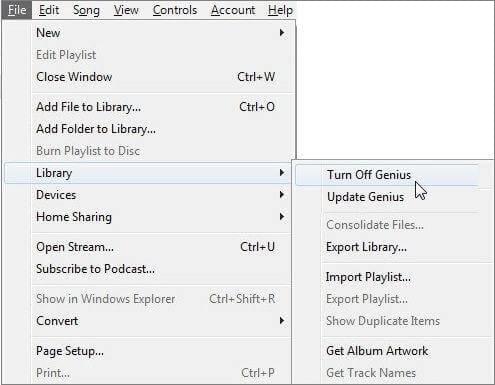
Si vos fichiers multimédias iTunes se trouvent dans des dossiers distincts sur le disque dur, il peut y avoir un désarroi dans l’application, entraînant l’erreur 13014 sur le PC lorsque vous tentez de synchroniser vos fichiers musicaux avec vos appareils iOS. Pour résoudre ce problème, vous pouvez regrouper vos fichiers dans un emplacement individuel. Le guide étape par étape élaboré ci-dessous vous aidera à accomplir cette tâche :
Étape 1. Sur l’application iTunes, cliquez sur « Fichier » dans l’onglet de navigation.
Étape 2. Ensuite, appuyez sur « Bibliothèque » et choisissez l’option « Organiser la bibliothèque ».

Étape 3. Cliquez sur « Consolider les fichiers » et cliquez sur le bouton « OK ». Soyez patient jusqu’à ce que le processus se termine et essayez d’utiliser à nouveau l’application pour observer si l’erreur iTunes 13014 a été résolue.
Lire la suite :
Comment réparer l’iPhone qui ne se synchronise pas avec iTunes après la mise à niveau vers iOS 16 ?
[Solutions faciles] Comment résoudre le problème de sauvegarde et de restauration iTunes ?
Le fichier de la bibliothèque iTunes se trouve dans le dossier Musique. Par conséquent, l’application iTunes est parfois incapable d’accéder au dossier Bibliothèque, ce qui entraîne le problème « L’application iTunes n’a pas pu être ouverte 13014 ». Pour résoudre ce problème, vous pouvez créer un nouveau dossier de la bibliothèque iTunes. Les étapes ci-dessous vous aideront à créer le nouveau dossier Bibliothèque :
Étape 1. Ouvrez « Explorateur de fichiers » sur le PC et sélectionnez le dossier « Musique ».
Étape 2. Transférez le fichier de la bibliothèque iTunes sur votre PC.
Étape 3. Redémarrez l’application iTunes.
Étape 4. Enfin, une fois que le PC découvre que le fichier de bibliothèque a été transféré, il vous demandera de créer un nouveau dossier ou d’en choisir un existant. Créez-en un nouveau et téléchargez les fichiers musicaux individuels à partir du fichier iTunes, et vos données seront restaurées.
Ensuite, essayez de synchroniser quelques fichiers musicaux sur votre appareil et observez si l’erreur 13014 se reproduira sur iTunes. Si l’erreur persiste, formatez les fichiers musicaux que vous synchronisez et téléchargez-les à nouveau pour confirmer qu’ils ne sont pas corrompus.
Peut aimer :
Comment réparer l’iPhone qui ne se synchronise pas avec iTunes [8 correctifs]
Comment réparer « Le pilote iTunes n’est pas installé » sur Windows avec des méthodes infaillibles
La chose de base à faire si iTunes et d’autres applications sur votre PC ne fonctionnent pas correctement est de redémarrer votre ordinateur. Il est probable que Windows ait connu un incident temporaire ou que l’installation de certains fichiers iTunes ait été mal initialisée. Vous trouverez ci-dessous le processus de redémarrage de votre ordinateur :
Étape 1. Sur le PC, cliquez sur le logo « Windows » dans le coin inférieur gauche.
Étape 2. Ensuite, appuyez sur l’icône « Alimentation » située dans le « Menu Démarrer ».
Étape 3. Enfin, appuyez sur « Redémarrer » pour lancer le processus de redémarrage du PC.
Une fois le PC redémarré terminé, lancez l’application iTunes et essayez d’effectuer quelques opérations pour tester si l’erreur 13014 persiste. Par exemple, essayez de lire une chanson ou de réorganiser vos fichiers musicaux.

À ne pas manquer :
Comment transférer des contacts d’un PC vers un iPhone avec/sans iTunes - 4 façons
Guide complet sur la façon de corriger l’erreur iTunes 4005 ou l’erreur iPhone 4005
La mise à niveau du programme iTunes sur votre PC peut aider à résoudre l’erreur 13014. Un logiciel iTunes obsolète peut entraîner des complications, en particulier si la version installée contient un bogue. Suivez les étapes détaillées ci-dessous pour rechercher une mise à jour sur l’application iTunes :
Étape 1. Cliquez sur le « Bureau » de votre PC et lancez l’application iTunes.
Étape 2. Appuyez sur le bouton « Aide » situé en haut à gauche de l’écran de l’ordinateur.
Étape 3. Appuyez sur « Vérifier les mises à jour », et les instructions à l’écran vous aideront à mettre à jour l’application iTunes vers la version la plus récente.

Étape 4. Ouvrez le logiciel iTunes et évaluez si l’erreur 13014 persiste après une mise à jour.
Vous pouvez maintenant corriger l’erreur iTunes 13014 en suivant la solution décrite dans cet article. Nous vous recommandons d’utiliser l’application iTunes Repair si vous essayez plusieurs solutions sans succès. iTunes Repair est une application puissante, facile à utiliser et qui garantit un taux de réussite élevé.
Articles connexes :
3 façons de corriger l’erreur 1 lors de la restauration de l’iPhone - Guide étape par étape
Comment réparer l’erreur 54 d’iTunes/iPhone | 11 solutions éprouvées
13 astuces faciles pour l’erreur 4013 ou le code d’erreur 4013 de l’iPhone / iPad
Comment réparer rapidement l’erreur 56 de l’iPhone / iTunes ? [Tutoriel Ultra]
Pourquoi l’erreur iTunes -50 se produit et comment corriger l’erreur [Résolu]
Comment réparer iTunes/iPhone bloqué lors de la préparation de l’iPhone pour la restauration ?